Kako popraviti Nimate dovoljenja za shranjevanje na to mesto v sistemu Windows

Ko Windows prikaže napako »Nimate dovoljenja za shranjevanje na tem mestu«, vam to prepreči shranjevanje datotek v želene mape.
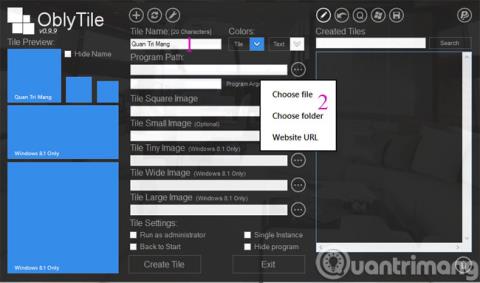
Eden od vrhuncev sistema Windows 8 v primerjavi s prejšnjimi različicami je videz ploščic (ikone aplikacij, razporejene kot ploščice). Poleg vnaprej ustvarjenih ploščic ob namestitvi aplikacije lahko svoj začetni zaslon prilagodite tako, da ustvarite ploščice v svojem slogu s programsko opremo Obly Tile.
Obly Tile je brezplačna aplikacija za Windows 8. Ne samo, da vam omogoča ustvarjanje ploščic za zagon aplikacije z lastno sliko in barvo, ampak z njo lahko ustvarite tudi ploščico za hiter dostop. mapo v lokalnem omrežju, katero koli mapo ali datoteko v računalniku z začetnega zaslona.
Po prenosu dvokliknite datoteko OblyTile v0.8.6.exe, da jo zaženete, ne da bi jo morali namestiti.
1. korak : Če želite ustvariti novo ploščico, jo poimenujte v razdelku Ime ploščice (ali če imena ne želite prikazati, označite polje Skrij ime ). Nato kliknite tri pike v razdelku Programska pot . Tukaj bodo za vas 3 možnosti
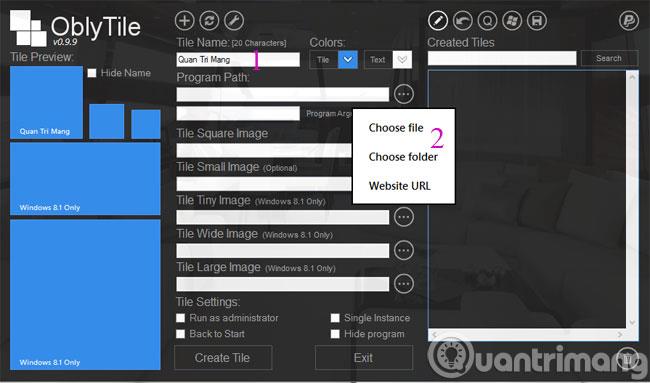
2. korak : Če želite ustvariti ploščico za aplikacijo, ki je že nameščena v vašem računalniku, kliknite gumb Pretvori bližnjice v datoteke ( ikona puščice levo ), izberite aplikacijo na seznamu, ki se prikaže, nato pa bo ploščica Obly samodejno samodejno izpolnila informacije kot so ime ploščice, pot programa, argumenti programa (če obstajajo) za vas.

3. korak : Če želite ustvariti ploščico za hiter dostop do spletnega mesta, preprosto vnesite URL tega spletnega mesta ( na primer https://quantrimang.com ) v razdelek Programska pot .
Ko izberete predmet za ustvarjanje ploščice, je naslednji korak, ki ga morate narediti, da izberete sliko, ki predstavlja veliko ploščico (ploščica z enim stolpcem) v razdelku Slika ploščice ( 120x120 ), sliko, ki predstavlja majhno ploščico (polovica -stolpec Ploščica).v razdelku Slika ploščice ( 30x30 ).
Nato, če želite ustvariti ploščico za zagon aplikacije s skrbniškimi pravicami, označite Zaženi kot skrbnik , sicer izberite En primerek . Ko končate, pritisnite gumb Ustvari ploščico , da bo program za vas ustvaril ploščico.
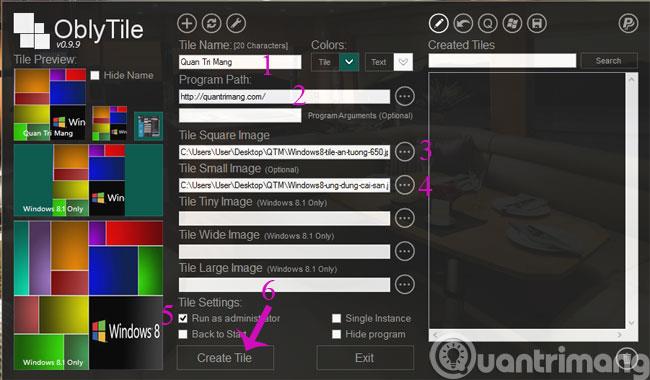
Zdaj, če pritisnete tipko Windows, da preklopite na začetni zaslon, boste tam videli ploščico, ki ste jo pravkar ustvarili.
Zabavati se!
Ko Windows prikaže napako »Nimate dovoljenja za shranjevanje na tem mestu«, vam to prepreči shranjevanje datotek v želene mape.
Syslog Server je pomemben del arzenala skrbnika IT, zlasti ko gre za upravljanje dnevnikov dogodkov na centralizirani lokaciji.
Napaka 524: Prišlo je do časovne omejitve je statusna koda HTTP, specifična za Cloudflare, ki označuje, da je bila povezava s strežnikom zaprta zaradi časovne omejitve.
Koda napake 0x80070570 je običajno sporočilo o napaki v računalnikih, prenosnikih in tabličnih računalnikih z operacijskim sistemom Windows 10. Vendar se pojavi tudi v računalnikih z operacijskim sistemom Windows 8.1, Windows 8, Windows 7 ali starejšimi.
Napaka modrega zaslona smrti BSOD PAGE_FAULT_IN_NONPAGED_AREA ali STOP 0x00000050 je napaka, ki se pogosto pojavi po namestitvi gonilnika strojne naprave ali po namestitvi ali posodobitvi nove programske opreme in v nekaterih primerih je vzrok napaka zaradi poškodovane particije NTFS.
Notranja napaka razporejevalnika videa je tudi smrtonosna napaka modrega zaslona, ta napaka se pogosto pojavi v sistemih Windows 10 in Windows 8.1. Ta članek vam bo pokazal nekaj načinov za odpravo te napake.
Če želite, da se Windows 10 zažene hitreje in skrajša čas zagona, so spodaj navedeni koraki, ki jih morate upoštevati, da odstranite Epic iz zagona sistema Windows in preprečite, da bi se Epic Launcher zagnal z Windows 10.
Datotek ne smete shranjevati na namizju. Obstajajo boljši načini za shranjevanje računalniških datotek in vzdrževanje urejenega namizja. Naslednji članek vam bo pokazal učinkovitejša mesta za shranjevanje datotek v sistemu Windows 10.
Ne glede na razlog boste včasih morali prilagoditi svetlost zaslona, da bo ustrezala različnim svetlobnim pogojem in namenom. Če morate opazovati podrobnosti slike ali gledati film, morate povečati svetlost. Nasprotno pa boste morda želeli zmanjšati svetlost, da zaščitite baterijo prenosnika.
Ali se vaš računalnik naključno zbudi in prikaže okno z napisom »Preverjanje posodobitev«? Običajno je to posledica programa MoUSOCoreWorker.exe - Microsoftove naloge, ki pomaga usklajevati namestitev posodobitev sistema Windows.








